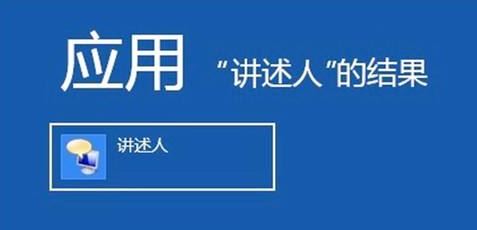
教你关闭讲述人的操作方法
1、在键盘上按下【win+i】快捷键,点击【轻松使用】,如图:
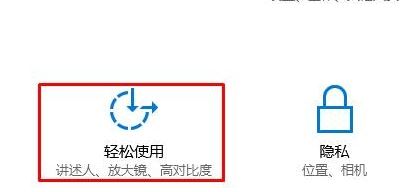
2、在讲述人选项右侧详细设置界面中关闭【讲述人】和【自动启动讲述人】即可。
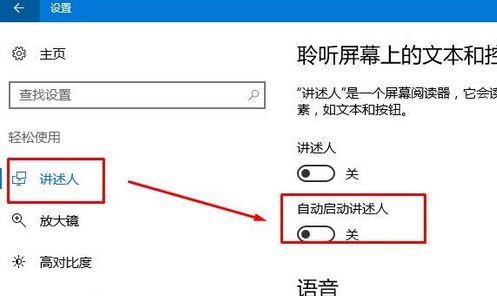
此外如果不小心开启了Win10讲述人功能,可以通过组合快捷键Caps Lock + ESC 快速关闭!
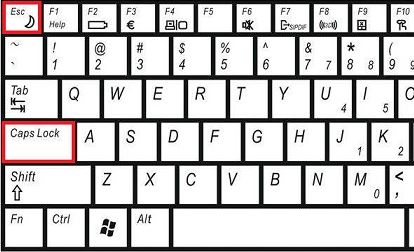
以上就是飞飞系统小编给大家分享介绍的教你关闭讲述人的操作方法!
分享到:
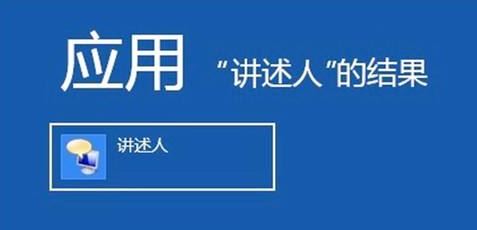
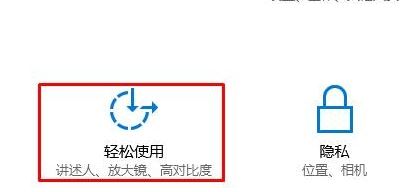
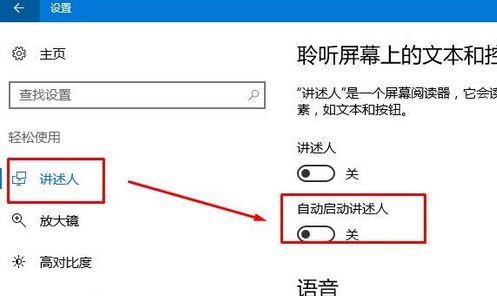
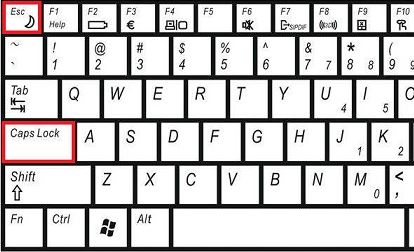
Copyright @ 2022 飞飞系统 feifeixitong.com